Как использовать Microsoft Edge на консоли Xbox
Совершенно новый Microsoft Edge поставляется с множеством улучшений и также доступен на Xbox. Прочтите, чтобы узнать, что нового в Microsoft Edge, и как использовать его с консолью Xbox.
Microsoft Edge на Xbox
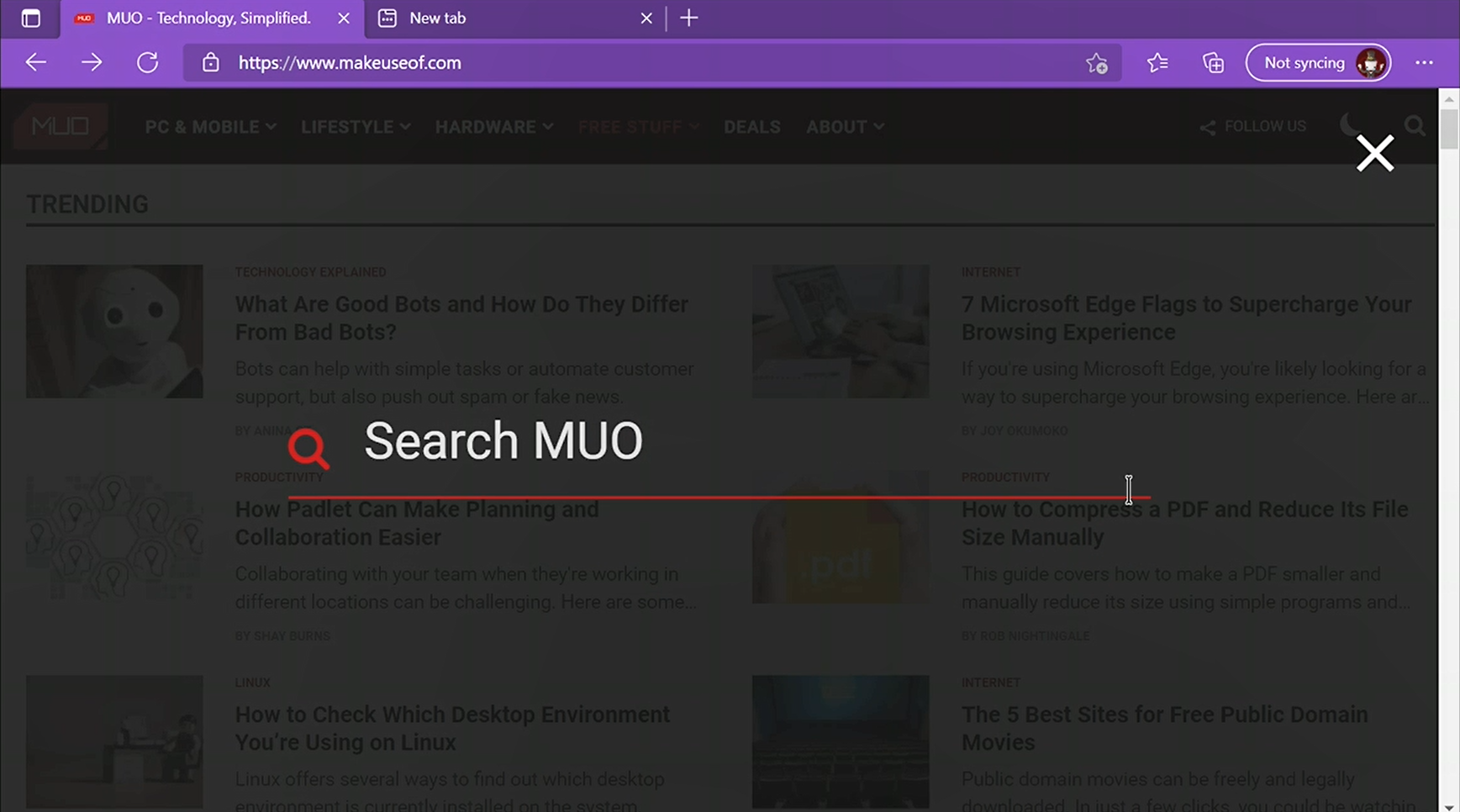
Microsoft выпустила Microsoft Edge на основе Chromium в январе 2020 года, а после сентябрьского обновления Xbox 2021 года он также доступен на консолях Xbox. Мы считаем это серьезным обновлением, поскольку Edge является единственным официальным браузером, доступным на Xbox, и это обновление наконец-то ставит его в один ряд с браузерами на других устройствах.
Благодаря улучшенной безопасности и производительности Edge, Xbox теперь имеет правильный браузер, которому не так много недостатков по сравнению с браузерами на вашем компьютере. Хотя он по-прежнему не поддерживает расширения или консоль разработчика, в нем есть все средства, необходимые для повседневного использования веб-сайтом.
Что предлагает новый Microsoft Edge для Xbox?
Вы всегда хотели избегать просмотра веб-страниц с помощью игровой консоли, и на то есть веские причины. Разработчики редко оснащают браузеры консольной версии новейшими технологиями, и, кроме того, просмотр веб-страниц с помощью контроллера просто не кажется правильным.
Microsoft по сути устранила все эти препятствия с новым Edge и сделала просмотр веб-страниц на Xbox намного более приятным.
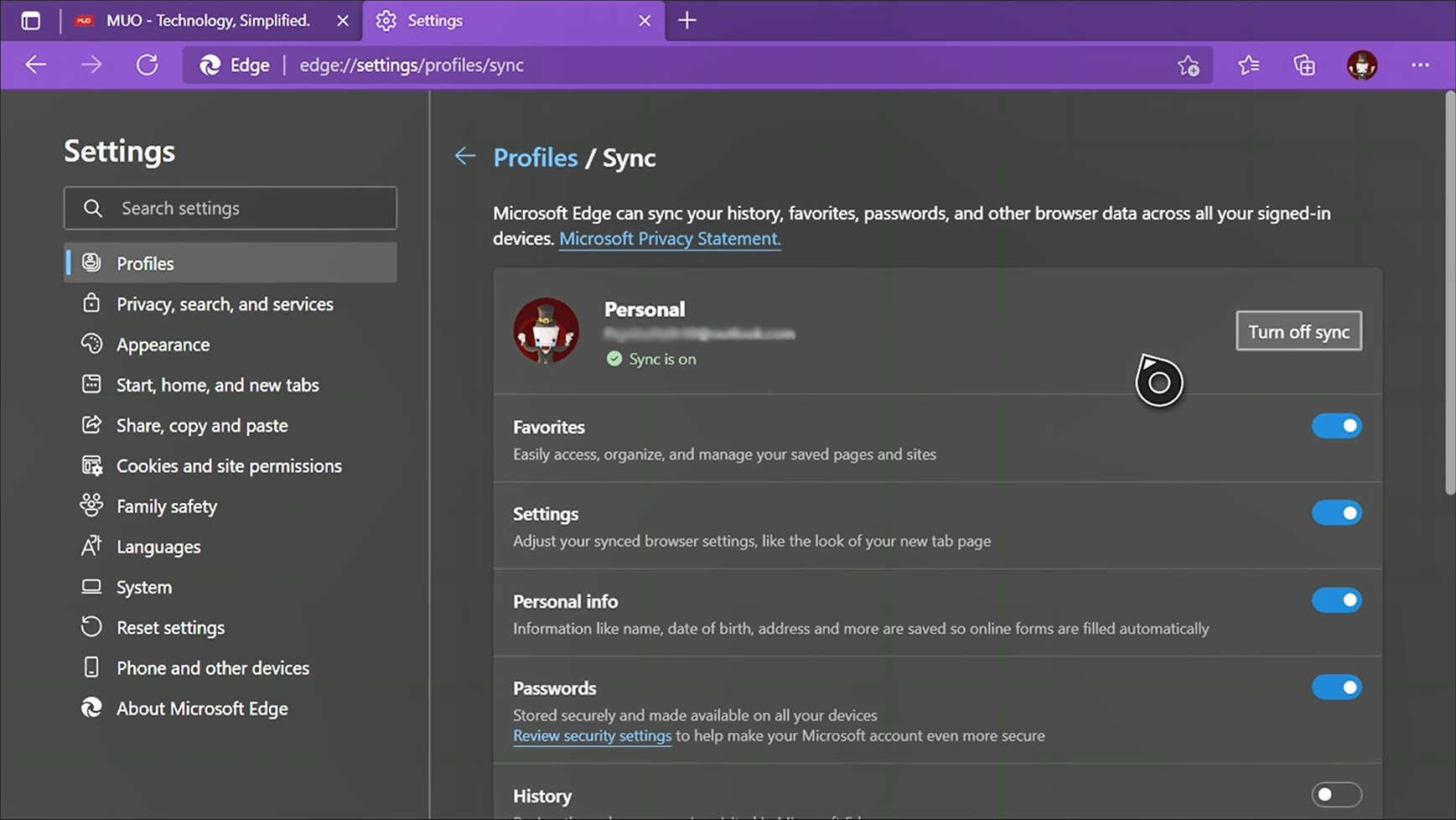
Вот изюминка того, что предлагает Microsoft Edge:
Синхронизация данных браузера на всех ваших устройствах
С Microsoft Edge на Xbox все, что вам нужно сделать, это включить синхронизацию, и в мгновение ока все ваши избранные, закладки, сохраненные пароли и многое другое синхронизируются с вашим Xbox, чтобы вы чувствовали себя как дома. Никому не нравится работать в незнакомом браузере.
Отправить вкладки на другие устройства
Если в видеоигре, в которую вы играете, появилась вкладка в Edge, вы можете легко отправить эту вкладку на любое другое устройство. С помощью этой функции вы можете отправить веб-страницу в Edge на своем смартфоне и вернуться к игре на Xbox.
Доступ к веб-приложениям, таким как Discord и Stadia
С тех пор, как в 2014 году был завершен HTML 5, веб-приложения совершили скачок и стали такими же сложными, как настольные приложения. Microsoft Edge на Xbox может запускать все эти веб-приложения, и вы можете получить доступ к веб-приложениям, таким как Discord (поскольку на Xbox нет официального приложения Discord) или к игровому сервису Stadia на вашем Xbox.
Поддержка мыши и клавиатуры
Работа в Интернете и прокрутка страниц становятся наилучшими, когда вы используете мышь и клавиатуру. Новый Microsoft Edge поддерживает как клавиатуры, так и мыши. Все, что вам нужно сделать, это подключить клавиатуру или мышь к USB-порту и наслаждаться веб-серфингом на большом экране.
Как открыть и настроить Microsoft Edge на Xbox
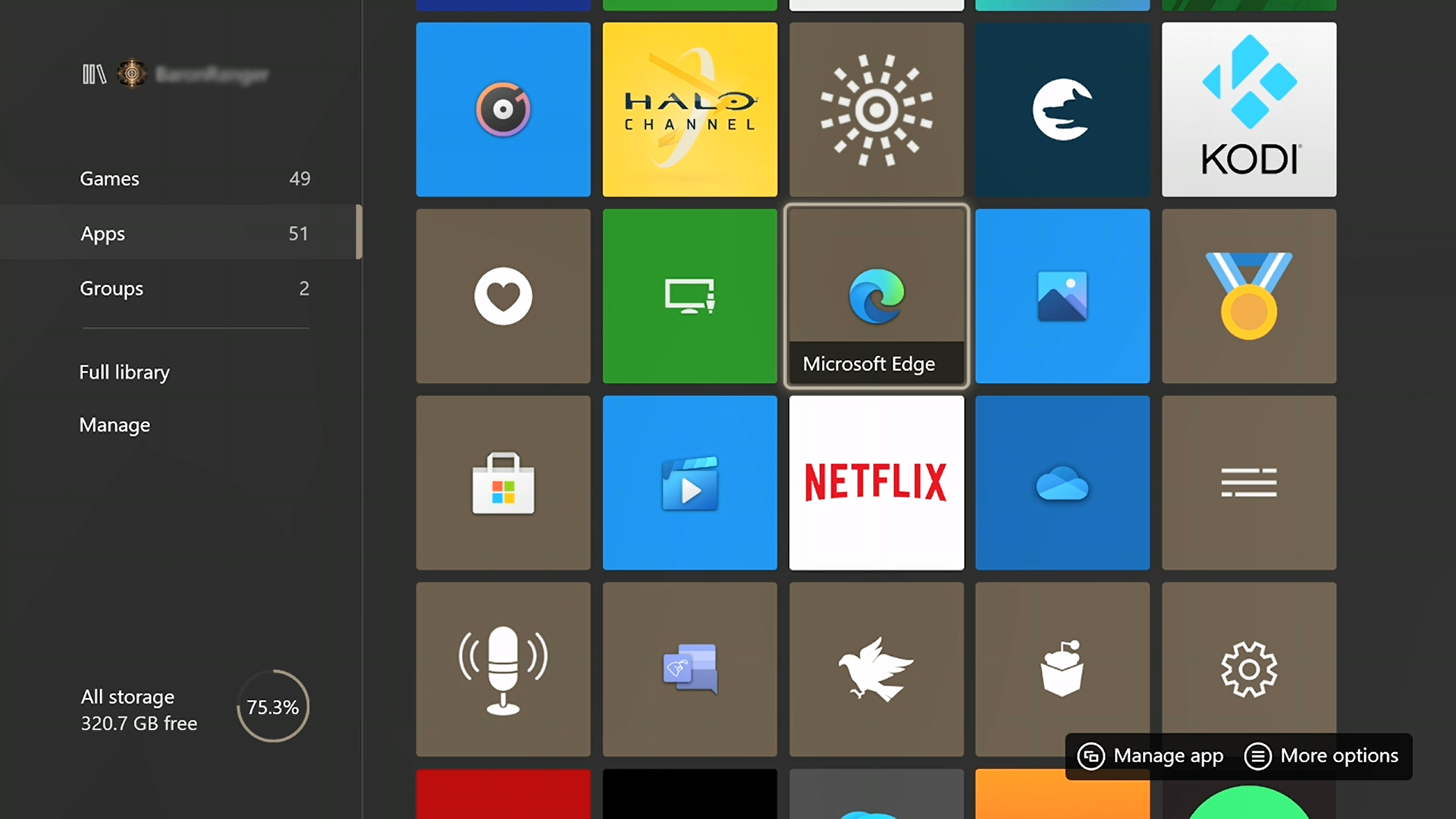
Microsoft Edge уже предустановлен на вашем Xbox, если у вас есть Xbox One, One S, One X, Series S или Series X. Вот как вы можете открыть Microsoft Edge на консоли Xbox:
- На главном экране перейдите в Мои игры и приложения .
- В разделе «Мои игры и приложения» на левой панели перейдите на вкладку « Приложения ».
- Прокрутите список приложений вниз и откройте Microsoft Edge .
- Оказавшись внутри Microsoft Edge, выберите изображение своего профиля в правой части адресной строки.
- Выберите Включить синхронизацию . Это направит вас на страницу настроек синхронизации.
- Выберите Подтвердить , а затем введите свой пароль, чтобы подтвердить, что вы являетесь владельцем учетной записи.
- Microsoft Edge теперь полностью готов к использованию на вашем Xbox!
Получите преимущество с вашим Xbox
Новое обновление Microsoft Edge для Xbox делает веб-браузер более чем достаточным для обычного веб-серфинга. Поддержка клавиатуры и мыши позволяет вам пользоваться веб-приложениями, а облачная синхронизация позволяет легко перемещать вкладки между вашими устройствами.
Если вы недавно купили Xbox Series X | S, изучение нескольких приемов на раннем этапе может дать вам преимущество в использовании консоли с максимальным потенциалом.